Der Vorteil von WordPress besteht darin, dass es praktisch für Alles, was Sie diesem CMS „beibringen” möchten, passende Plugins gibt. Mit diesen Erweiterungen lassen sich tausend neue Funktionen hinzufügen und bis auf wenige Ausnahmen sind sie sogar kostenlos, wie das folgende Plugin.
All-in-One WP-Migration – einfache Web-Übertragung mit wenigen Klicks
Zu einer laufenden WordPress-Seite brauchen Sie in erster Linie ein neues, leeres Hosting, auf das Sie alles umziehen.
Der erste Schritt ist die Wordpress-Installation auf dem neuen Hosting. Sofern das Redaktionssystem nicht bereits automatisch eingerichtet wurde, können Sie hierfür unsere 1- Klick-Installation aus dem ACTIVE 24-Kundencenter verwenden.
Bei Ihrem ursprünglichen WP-Dashboard installieren Sie nun das kostenlose All-in-One WP Migration Plugin. Nach erfolgreicher Installation und Aktivierung erscheint es im separaten Reiter in der linken Navigationsleiste. Fahren Sie mit dem Mauszeiger darüber, wählen Sie „Export” und klicken Sie auf „File”, damit erstellen Sie eine Sicherung Ihrer Webdaten und speichern alles in einer Datei.
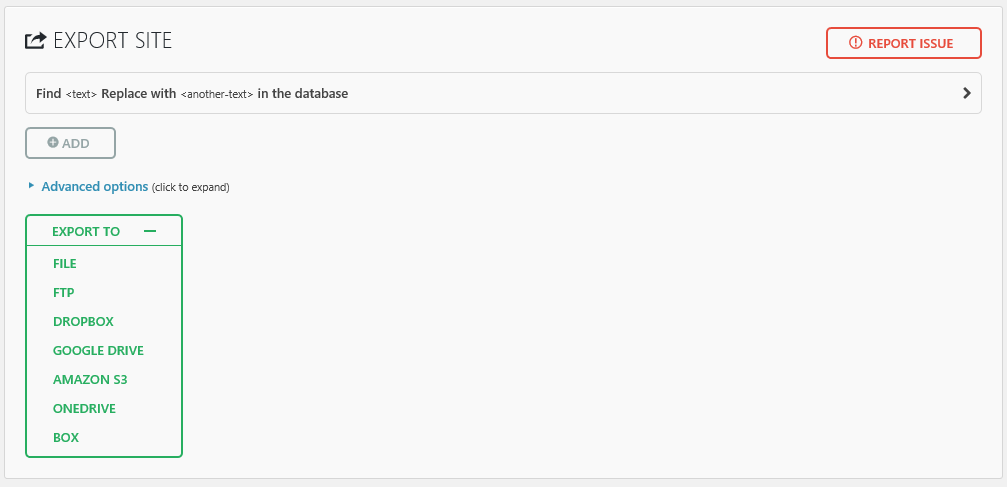
Sie können wählen, ob Sie alles aktuell so belassen und ein vollständiges 1:1-Backup erstellen oder, ob Sie die Seiten ohne Revision von Artikeln, Kommentaren usw. exportieren. Es wird auf jeden Fall nicht schaden, wenn Sie die erweiterten Einstellungen überspringen.
TIPP: Sie kommen bei der Plugin-Installation nicht weiter? Die Anleitung für die Installation von Plugins für WordPress kann helfen.
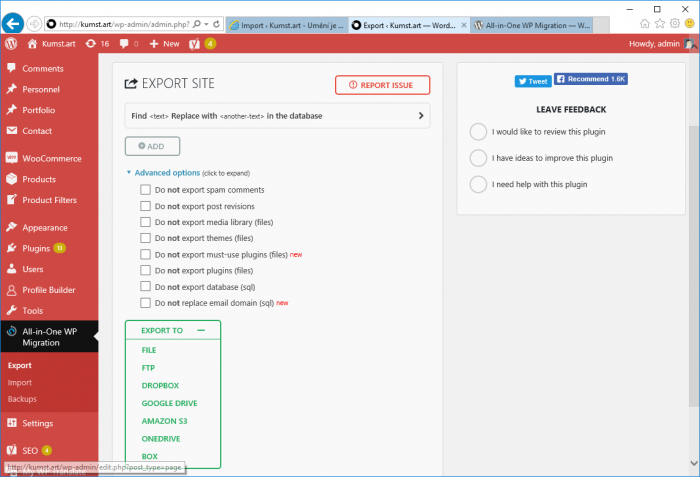
Nachdem der Export gestartet wurde, sichert das Plugin alle Dateien, Einstellungen, Artikeln, Datenbanken, Themes und andere Plugins Ihrer Wordpress-Installation. Die Dauer kann je nach Größe Ihrer Webseiten variieren. Rechnen Sie mit etwa 10 Minuten, danach wird ein vollständiges Backup Ihrer Webseiten in einer Datei auf Ihren PC heruntergeladen. In unserem Fall betrug das Backup wegen Bildern 496 MB. Der Vorteil bei dieser Umzugsmöglichkeit ist, dass Sie auf die WP-Datenbank nicht manuell zugreifen und keine Dateien zwischen den FTPs verschieben müssen.
Der letzte Schritt ist das Hochladen der erhaltenen Datensicherung auf das neue Hosting. Öffnen Sie Ihre Neuinstallation von WordPress und installieren Sie auch hier das All-in-One WP Migration Plugin. Nun wählen Sie anstelle von „Export”, „Import” aus, klicken auf „File” und wählen Ihre Datensicherung aus dem letzten Schritt aus. Das Hochladen startet automatisch. Es bleibt nur abzuwarten und schon bald haben Sie Ihre alten WordPress-Seiten sicher auf dem neuen Hosting.
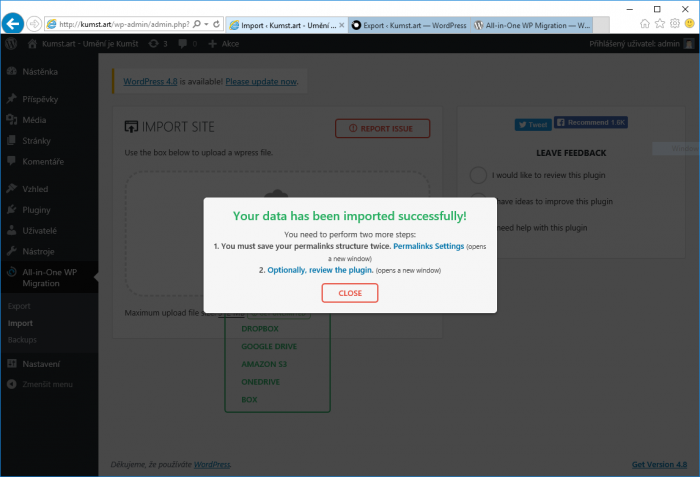
TIPP:Die heruntergeladene Datei können Sie als Backup aufbewahren oder nach erfolgreicher Übertragung löschen.
Manuelle Übertragung von WordPress-Seiten auf ein neues Hosting
Fortgeschrittene Benutzer können ihre Webseiten natürlich auch manuell übertragen. Dafür müssen sie die aktuelle WP-Datenbank und die WP-Inhalte selbstständig sichern. Im Vergleich zur vorherigen Anleitung ist die manuelle Übertragung komplizierter und kann wesentlich länger dauern. Für eine erfolgreiche Übertragung, empfehlen wir Ihnen der detaillierten Anleitung auf der offiziellen WordPress-Seite zu folgen.
Manuelle Übertragung, wenn die URL-Adresse nicht geändert werden muss
Wenn Sie Ihre Webseiten nur auf ein neues Hosting übertragen und die URL-Adresse nicht verändern müssen, geht die Übertragung ganz einfach.
- Falls der Datenbankname und die URL gleich bleiben, reicht es die Webdateien zu übertragen und anschließend die Datenbank auf das neue Hosting zu importieren.
- Falls sich der Datenbank- oder Benutzername ändert, übertragen Sie die Webdateien und die Datenbank und ändern anschließend die Einträge in der Konfigurationsdatei „wp-config.php”.
- Bei der Übertragung auf eine neue Domain ist es notwendig, die URL-Adresse vorher über das Dashboard auf dem ursprünglichen Hosting zu ändern.